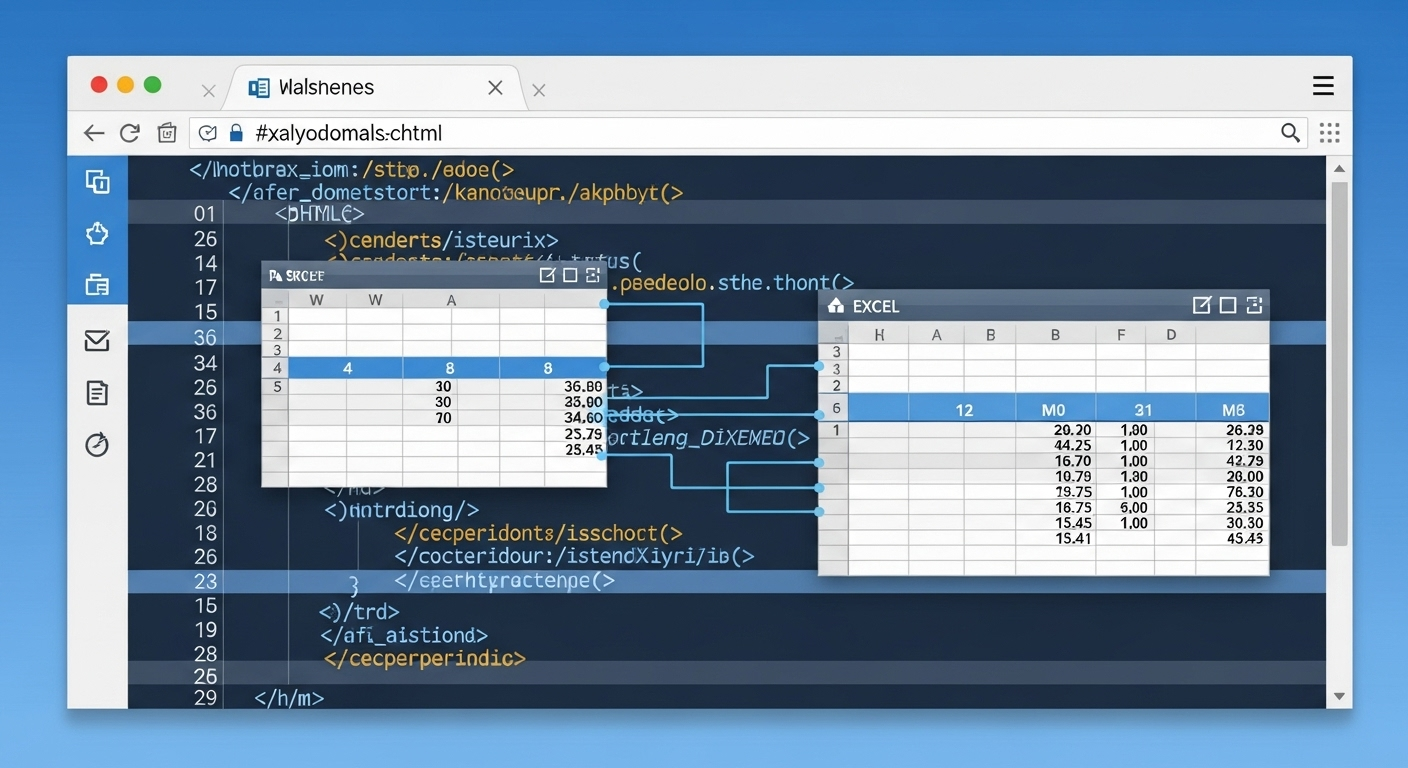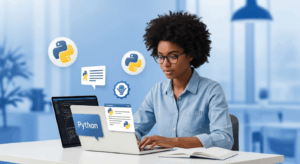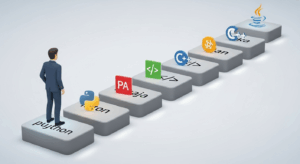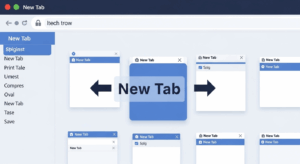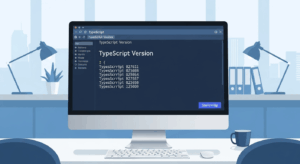HTMLページでExcelファイルを埋め込み表示したいとお考えではありませんか。多くの企業や個人がExcelで管理しているデータをWebサイトで共有したいと考えていますが、適切な実装方法がわからずに困っているケースが数多く見受けられます。
現在では、HTMLでExcel埋め込み表示を実現する方法が大幅に進歩しており、iframeを活用した動的表示から、HTMLへのExcel埋め込み編集機能まで、多様なアプローチが利用可能となっています。また、excelにhtml埋め込みする逆方向のアプローチや、htmlでexcelを直接開く機能なども含めて、包括的な解決策が提供されています。
本記事では、excelでwebページ表示の基本的な手法から、動的な更新機能、iframe埋め込みによる高度な実装、webページリンクの効果的な活用方法、ブラウザーの表示オプション設定まで、実践的な内容を詳しく解説します。
これらの技術を理解することで、HTMLにExcel表を埋め込む方法は何かという疑問から、Excelの表をHTMLで表示するには具体的にどうすればよいか、ウェブページにExcelを表示させるにはどのような手順が必要か、ExcelのデータをHTMLに貼り付ける方法は何があるかといった、実務で直面する様々な課題を解決できるようになります。
- Excel埋め込み表示の基本的な4つの方法がわかる
- iframe活用による動的な表示技術が習得できる
- セキュリティを考慮した安全な実装方法を理解できる
- 各手法のメリット・デメリットを比較検討できる
HTMLでExcel埋め込み表示する基本的な方法
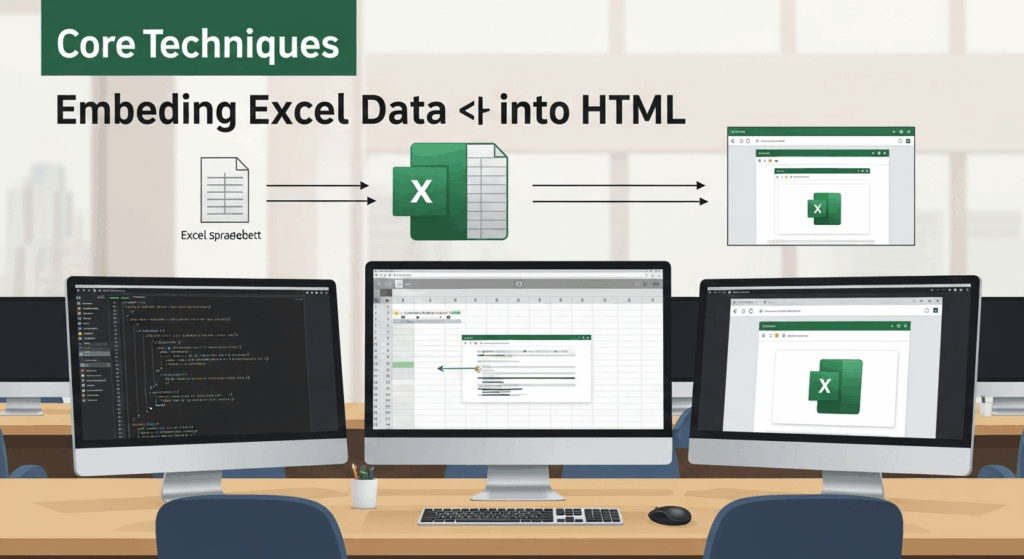
HTMLでExcelファイルを埋め込み表示する方法には複数のアプローチが存在します。初心者の方でも理解しやすいよう、基本的な手法から順番に解説していきます。各方法にはそれぞれ特徴と適用場面があるため、用途に応じて最適な選択をすることが重要です。
- HTMLにExcel表を埋め込む方法は?
- Excelの表をHTMLで表示するには?
- html excel 直接開く
- excel webページ 表示
- HTML Excel 埋め込み 編集
- excelにhtml 埋め込み
HTMLにExcel表を埋め込む方法は?
ExcelデータをHTMLに埋め込む最も基本的な方法は、Excelファイルを直接HTML形式で保存することです。この手法では、Excelの「名前を付けて保存」機能を使用してWebページ形式でファイルを出力します。
具体的な手順として、まずExcelファイルを開き、「ファイル」メニューから「名前を付けて保存」を選択します。ファイル形式を「Webページ(*.htm, *.html)」に設定して保存すると、HTMLファイルと関連フォルダが自動生成されます。生成されたHTMLファイルをテキストエディタで開き、必要な部分をコピーしてWebページに貼り付けることで埋め込みが完了します。
ただし、この方法にはいくつかの制限があります。動的な更新が困難であることや、スタイルが複雑になりがちな点が挙げられます。そのため、静的なデータ表示には適していますが、頻繁に更新されるデータには不向きな面があります。
Excelの表をHTMLで表示するには?
ExcelデータをHTML形式で効果的に表示するためには、テーブル構造を適切に設計することが重要です。HTMLのtableタグを活用し、Excelのセルデータをtdタグやthタグに変換して表示します。
基本的なアプローチとして、ExcelデータをCSV形式で保存し、そのデータをJavaScriptで読み込んでHTMLテーブルを動的に生成する方法があります。PapaParseライブラリなどを使用することで、CSV形式のデータを効率的に処理できます。この方法の利点は、データの更新が容易であることと、レスポンシブデザインに対応しやすいことです。
一方で、Excelファイルにグラフや画像が含まれている場合は、別途対応が必要になります。これらの要素は自動変換されないため、手動で画像として出力し、HTMLに組み込む必要があります。
htmlでexcelを直接開く
HTMLページからExcelファイルを直接開く方法には、主にリンク形式とiframe形式の2つのアプローチがあります。リンク形式では、ユーザーがクリックした際にExcelファイルがダウンロードまたは新しいウィンドウで開かれます。
iframe活用による直接表示方法
iframe形式を使用する場合、Excelファイルを直接iframe内に埋め込むことが可能です。この方法では、Microsoft OneDriveやGoogle Driveなどのクラウドサービスを活用することが一般的です。クラウドサービス上でExcelファイルを公開設定にし、埋め込み用のiframeコードを取得して使用します。
OneDriveの場合、ファイルを選択後「埋め込み」機能を使用してiframeコードを生成できます。生成されたコードをHTMLに貼り付けることで、Excelファイルがブラウザ内で直接表示されます。この方法の利点は、元のExcelファイルが更新された際に、HTMLページ上の表示も自動的に更新されることです。
ただし、セキュリティ上の観点から、適切なアクセス権限の設定が必要です。機密性の高いデータを扱う場合は、パスワード保護や限定公開設定を適切に行うことが重要になります。
ExcelファイルをWebページ上で表示する設定
ExcelファイルをWebページ上で表示する際の表示設定には、複数のオプションが用意されています。これらの設定を適切に調整することで、用途に応じた最適な表示を実現できます。
表示設定の中でも重要なのが、シートタブの表示・非表示、グリッドラインの表示設定、印刷範囲の指定などです。OneDriveやSharePointを使用する場合、これらの設定は埋め込みコード生成時にカスタマイズできます。特に、複数シートを含むExcelファイルの場合、どのシートを初期表示するかや、シート切り替え機能を有効にするかといった設定が表示品質に大きく影響します。
また、レスポンシブデザインへの対応も重要な要素です。スマートフォンやタブレットでの表示を考慮し、画面サイズに応じて適切にスケーリングされるよう設定することで、ユーザビリティが向上します。
HTML上に埋め込まれたExcelファイルに編集機能
HTML上に埋め込まれたExcelファイルに編集機能を付与する場合、Microsoft Office Online APIやGoogle Sheets APIの活用が効果的です。これらのAPIを使用することで、ブラウザ上でExcelファイルの内容を直接編集できる機能を実装できます。
編集機能を実装する際の重要な考慮点として、権限管理があります。編集可能なユーザーの制限、編集履歴の保存、同時編集時の競合回避などを適切に設計する必要があります。また、編集内容の自動保存機能や、オフライン時の編集内容の同期機能なども検討すべき要素です。
技術的な実装としては、iframe内でのMicrosoft Office Onlineを活用する方法や、JavaScriptライブラリを使用してExcelライクな編集インターフェースを構築する方法があります。ただし、高度な編集機能を実装する場合は、相応の開発工数とセキュリティ対策が必要になります。
excelにhtmlの埋め込み
逆に、ExcelファイルにHTMLコンテンツを埋め込む方法についても解説します。この手法は、ExcelシートにWebページの内容やHTMLフォームを表示したい場合に有効です。
ExcelへのHTML埋め込みには、主にWebブラウザコントロールの活用やHTMLパーツの挿入機能を使用します。Excel VBAを活用することで、WebBrowserコントロールをUserForm上に配置し、HTMLコンテンツを表示できます。この方法では、動的なWebコンテンツをExcel内で表示することが可能になります。
また、Excel 2016以降では、Webアドインという形でHTMLベースのアプリケーションをExcel内に統合する機能も提供されています。この機能を活用することで、より高度なWeb技術をExcel環境で利用できるようになります。
ウェブページにExcel表示させる実践的な技術
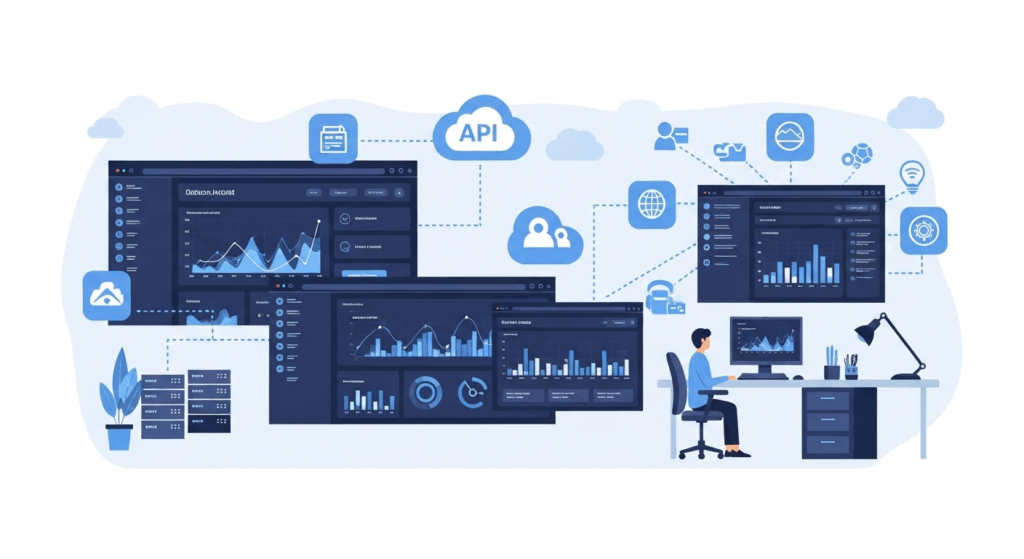
実際のWebサイトでExcelデータを効果的に表示するためには、より高度な技術的アプローチが必要になります。単純な埋め込み表示を超えて、動的な更新機能や高度なカスタマイズ機能を実装することで、プロフェッショナルなWebアプリケーションを構築できます。
- ウェブページにExcelを表示させるには?
- Excel iframe 埋め込み
- excel webページ 動的
- excel webページ リンク
- excel ブラウザーの表示オプション
- ExcelのデータをHTMLに貼り付ける方法は?
ウェブページにExcelを表示させるには?
Webページ上でExcelデータを効果的に表示するためには、表示目的と技術的制約を考慮した適切な手法選択が重要です。静的な表示から動的な更新まで、様々な要件に対応する方法を理解する必要があります。
最も実用的なアプローチの一つは、クラウドサービスとの連携です。Microsoft OneDriveやGoogle Driveを活用することで、ファイルの更新と表示の同期を自動化できます。これにより、元のExcelファイルを更新するだけで、Webページ上の表示も自動的に更新されるシステムを構築できます。
技術的な実装面では、APIを活用したデータ取得も有効な手段です。Microsoft Graph APIやGoogle Sheets APIを使用することで、Excelデータをプログラム的に取得し、カスタムデザインでWebページに表示できます。この方法では、データの加工や特定の条件に基づく表示制御なども容易に実現できます。
Excelへのiframeの埋め込み
iframeを使用したExcel埋め込み表示は、最も実装しやすく、かつ効果的な方法の一つです。この手法では、クラウド上のExcelファイルを直接Webページに組み込むことで、元のExcelファイルとの同期を保ちながら表示できます。
iframe実装における重要なポイントは、適切なサイズ設定とレスポンシブ対応です。Excelファイルの内容に応じて適切な幅と高さを設定し、スマートフォンやタブレットでの表示も考慮する必要があります。CSSを活用することで、画面サイズに応じて動的にiframeサイズを調整する実装も可能です。
設定項目推奨値説明width100%レスポンシブ対応のためheight600px以上十分な表示領域確保frameborder0境界線非表示allowfullscreentrue全画面表示対応
セキュリティ面では、iframe内のコンテンツが信頼できるソースから提供されていることを確認する必要があります。また、Content Security Policy(CSP)の設定により、許可されたドメインからのみiframeを読み込むよう制限することも重要です。
動的なExcel表示
動的なExcel表示を実現するためには、リアルタイムでのデータ更新機能が必要になります。この機能により、データベースの更新やユーザーの操作に応じてExcel表示を自動的に更新できます。
JavaScript技術を活用した動的更新の実装では、WebSocketやServer-Sent Eventsを使用してサーバーからのリアルタイム通知を受信し、Excel表示を更新します。また、AJAX技術を活用することで、ページの再読み込みなしにExcelデータの部分的な更新も可能になります。
動的表示システムの構築において重要な要素は、データキャッシュ機能の実装です。頻繁にアクセスされるデータをブラウザ側でキャッシュすることにより、表示速度の向上とサーバー負荷の軽減を同時に実現できます。ただし、キャッシュされたデータと最新データとの整合性確保には十分な注意が必要です。
webページのリンク
ExcelファイルへのWebページリンクを効果的に設計することで、ユーザビリティを大幅に向上できます。単純なファイルダウンロードリンクから、プレビュー機能付きのリンクまで、様々な実装方法があります。
リンク設計の重要な考慮点として、ファイルサイズとダウンロード時間があります。大容量のExcelファイルの場合、プログレスバーの表示や分割ダウンロード機能の実装を検討する必要があります。また、モバイルデバイスでのアクセスを考慮し、適切なファイル形式の選択も重要になります。
セキュリティ面では、認証機能付きのリンクシステムの構築が効果的です。ユーザーの権限レベルに応じてアクセス可能なExcelファイルを制限し、機密情報の保護を確保します。また、リンクの有効期限設定により、一時的なアクセス許可の実装も可能です。
ブラウザーの表示オプション
Excelファイルのブラウザー表示において、表示オプションの適切な設定は重要な要素です。Microsoft Excelの「ブラウザーの表示オプション」機能を活用することで、Web表示時の表示内容を細かく制御できます。
主要な表示オプションには、シート全体の表示、印刷範囲のみの表示、特定の名前付き範囲の表示などがあります。これらのオプションを適切に設定することで、必要な情報のみを効率的に表示できます。特に、大規模なExcelファイルを扱う場合、不要な情報を除外することで表示速度の向上が期待できます。
さらに、インタラクティブな機能の有効・無効設定も重要です。フィルター機能、並び替え機能、グラフの操作機能などを選択的に有効にすることで、用途に応じた最適なユーザーエクスペリエンスを提供できます。ただし、多くの機能を有効にするほど、読み込み時間が長くなる傾向があるため、バランスの取れた設定が必要です。
ExcelのデータをHTMLに貼り付ける方法は?
ExcelデータをHTMLに効率的に貼り付けるためには、複数のアプローチを理解し、用途に応じて最適な方法を選択することが重要です。単純なコピー&ペーストから高度なAPI連携まで、様々な手法があります。
最も基本的な方法は、ExcelからHTML形式でのコピーを活用することです。Excelでセル範囲を選択し、コピー後にHTMLエディタでペーストすることで、書式付きのテーブルを生成できます。ただし、この方法では複雑な書式が正確に再現されない場合があるため、重要な表示では手動での調整が必要になることがあります。
より高度なアプローチとして、Excel VBAやPythonなどのスクリプトを活用したデータ変換があります。これらのツールを使用することで、Excelデータを構造化されたHTMLテーブルに自動変換し、CSSスタイルも含めた完全なWebページを生成できます。この方法は大量のデータを処理する場合や、定期的な更新が必要な場合に特に有効です。
HTMLでExcel埋め込み表示の完全ガイドまとめ
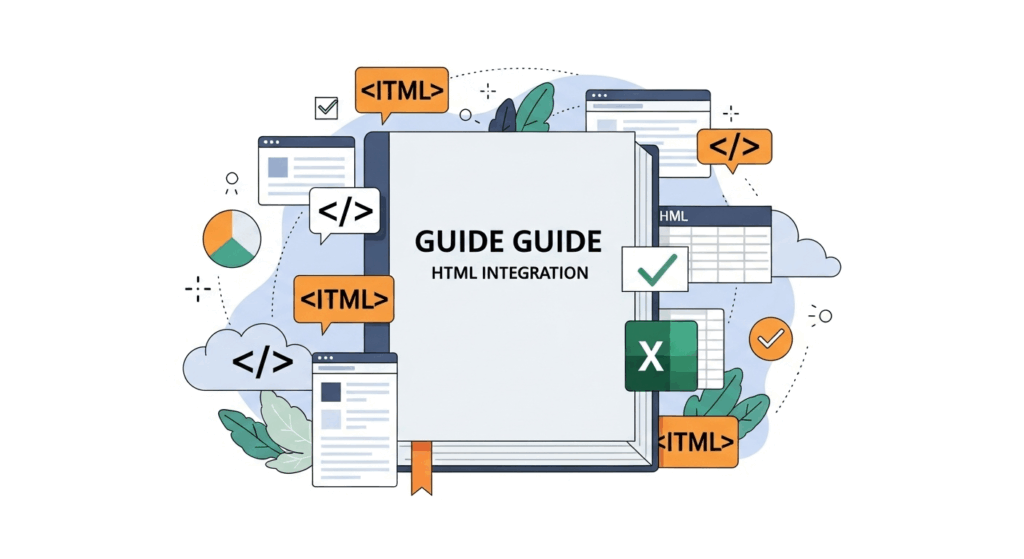
HTMLでExcel埋め込み表示を実現するための包括的な手法と技術を解説してきました。基本的な表示方法から高度な動的機能まで、幅広い実装アプローチを習得できる内容となっています。
以下が本記事の重要なポイントです:
- HTML形式での保存により基本的な埋め込み表示が可能である
- iframe技術を活用することで動的な表示更新を実現できる
- OneDriveやGoogle Driveとの連携により自動同期システムを構築できる
- ブラウザーの表示オプション設定により最適化された表示を実現できる
- セキュリティを考慮した権限管理システムの実装が重要である
- レスポンシブデザインへの対応により多様なデバイスで表示可能になる
- API連携によりプログラム的なデータ取得と表示制御が可能である
- VBAやPythonスクリプトを活用した自動変換システムが効率的である
- 編集機能付きの埋め込み表示により高度なWebアプリケーションを構築できる
- パフォーマンス最適化により大規模データの高速表示が実現できる
- キャッシュ機能の実装により表示速度向上とサーバー負荷軽減を両立できる
- 認証システムとの連携により機密データの安全な共有が可能である
- クラウドサービス活用により運用コストの削減が期待できる
- 表示カスタマイズ機能により用途に応じた最適化された表示を提供できる
- 継続的な技術更新により最新のWeb標準に対応した実装が維持できる